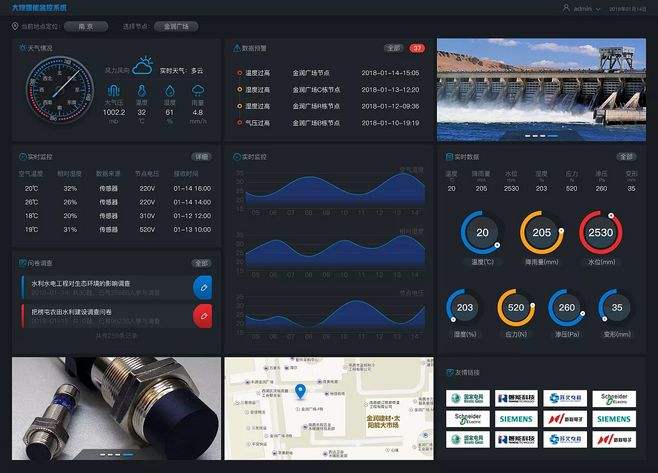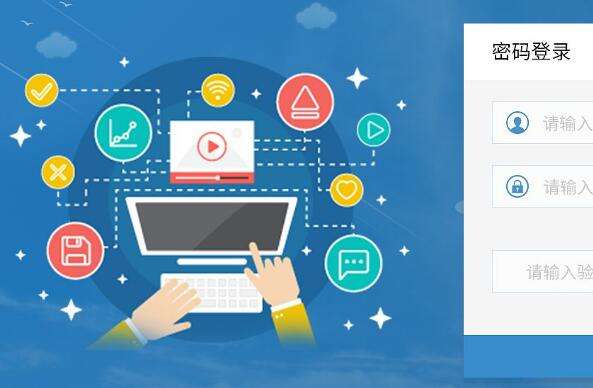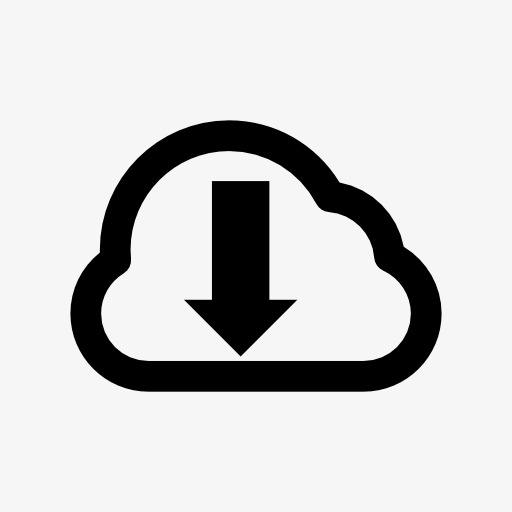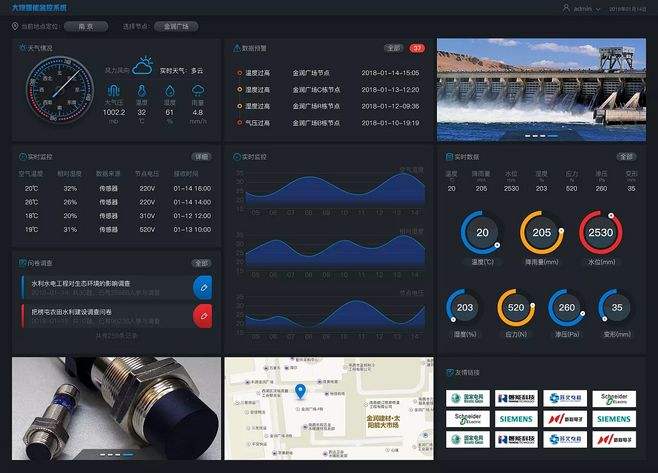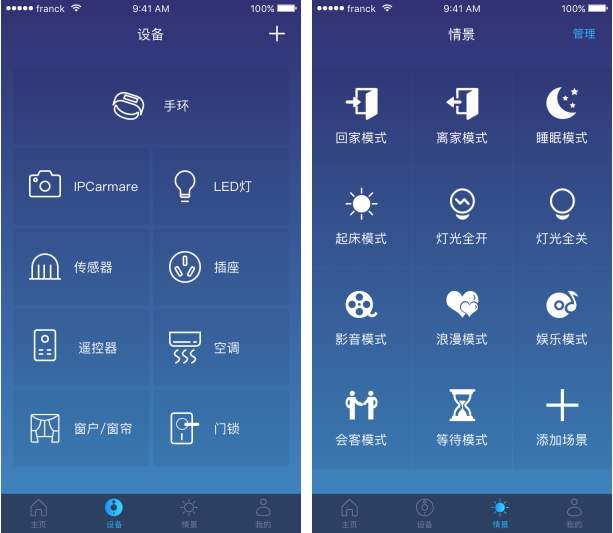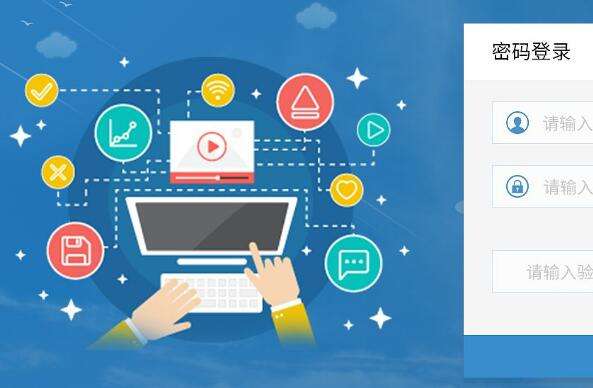CAD中PL线怎样调节粗细
2016-02-25 13:21:19文章来源:点点软件园热度:0
对于新手来说CAD中的pl线怎样随意快速调节粗细呢!还有有时候越是着急输入命令时越是不听话呀!总是不能随意调整合适,以前我也是为这事抓狂过呀!那个急啊!好了现在小编终于整明白了。下面小编就告诉您最简单方法吧!更多最新IT资讯尽在金顺软件园http://www.jinshun168.com/
打开cad现在小编点击工具栏【多段线】命令,也可以输入pl进行划线

现在小编随意画出一条线段,如图,但是好粗啊,怎样调细呢?看下面

鼠标点击PL线段—然后按—键盘Ctrl+1,【如图】出现对话框,看下

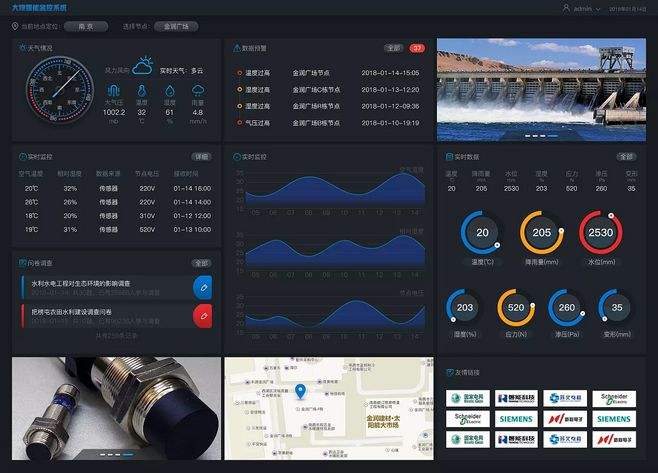
调节红框里面的参数,可以发现线段粗细出现了变化。
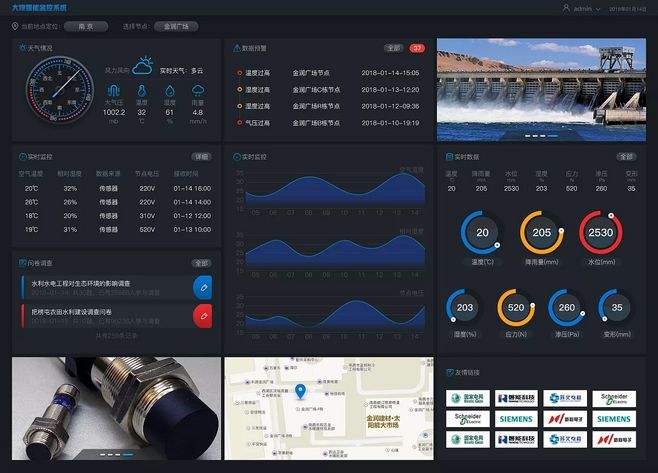

或许我需要两头线段不同粗细怎样设置呢,如图,
以上,就是金顺软件园小编给大家带来的CAD中PL线怎样调节粗细全部内容,希望对大家有所帮助!
编辑:存皓